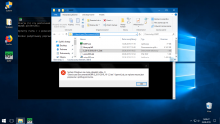Konsolowy Generator Rozkazów Pisemnych: Różnice pomiędzy wersjami
Przejdź do nawigacji
Przejdź do wyszukiwania
(aktualizacja programu) |
(→Błędy) |
||
| (Nie pokazano 3 wersji utworzonych przez jednego użytkownika) | |||
| Linia 37: | Linia 37: | ||
== Błędy == | == Błędy == | ||
| − | Błędy należy niezwłocznie zgłaszać do [https://chat.td2.info.pl/td2-chat/messages/@ | + | Błędy należy niezwłocznie zgłaszać do [https://chat.td2.info.pl/td2-chat/messages/@stasiu Stasiu], dokładnie opisując problem (opis problemu + wersja systemu operacyjnego + screen) |
=== Znane błędy === | === Znane błędy === | ||
| Linia 48: | Linia 48: | ||
== Copyright (prawa autorskie) == | == Copyright (prawa autorskie) == | ||
| − | <b>Twórca: | + | <b>Twórca: Olga</b> |
<b>Autor oprogramowania <u>nie odpowiada</u> za nieprawidłowe działanie programu i szkody z nim związane, a w szczególności za wystawianie niezgodnych z przepisami rozkazów pisemnych</b> | <b>Autor oprogramowania <u>nie odpowiada</u> za nieprawidłowe działanie programu i szkody z nim związane, a w szczególności za wystawianie niezgodnych z przepisami rozkazów pisemnych</b> | ||
Aktualna wersja na dzień 13:24, 27 cze 2020
Spis treści
Najnowsza wersja
1.3.6.2
Wydana: 15 listopada 2019 r.
Aktualizacja możliwa tylko z wersji 1.3.6.1.
Changelog
1.3.6.1 -> 1.3.6.2
- poprawki bezpieczeństwa
1.3.6.0 -> 1.3.6.1
- zmiana IDE
- dołączony Pakiet Redystrybucyjny Visual C++ [wymagany]
- nowy mechanizm aktualizacji [faza testów]
Wymagania systemowe
- system operacyjny Windows 7 lub nowszy
- pakiet VC++ (dołączony do instalatora)
- co najmniej 7MB wolnego miejsca (bez pakietu VC++)
- uprawnienia administratora do instalacji pakietu VC++
Instalacja
Zalecane jest pozostawienie lokalizacji domyślnych
- Pobierz instalator (najnowszą wersję zawsze znajdziesz tutaj).
- Wypakuj archiwum (7-zip).
- Uruchom instalator.
- Wskaż lokalizację instalacji.
- Pozostaw domyślny typ instalacji (zmień go tylko jeżeli wiesz co robisz!).
- Wskaż lokalizację skrótów w Menu Start.
- Zainstaluj program.
Aktualizacja
- Uruchom program.
- Naciśnij klawisz "A"
- W przypadku niepowodzenia aktualizacji sprawdź połączenie z internetem
Błędy
Błędy należy niezwłocznie zgłaszać do Stasiu, dokładnie opisując problem (opis problemu + wersja systemu operacyjnego + screen)
Znane błędy
- W systemie Windows 10 może wystąpić błąd "System Windows nie może odnaleźć pliku...", lecz jest to błąd systemu i po otwarciu podanej przez komunikat lokalizacji znajduje się tam "nieistniejący" plik. Błędu nie zaobserwowano na innych wersjach systemu Windows.
- Możliwe jest losowe występowanie błędu polegającego na niewpisaniu danych mimo użycia klawisza ENTER (widać to jako przeskoczenie do następnej linii). Dotychczas nie odnaleziono źródła problemu. Zalecane jest ponowne wprowadzenie pominiętych przez program danych.
Copyright (prawa autorskie)
Twórca: Olga
Autor oprogramowania nie odpowiada za nieprawidłowe działanie programu i szkody z nim związane, a w szczególności za wystawianie niezgodnych z przepisami rozkazów pisemnych